
Агуулгын хүснэгт:
- Зохиолч John Day [email protected].
- Public 2024-01-30 11:01.
- Хамгийн сүүлд өөрчлөгдсөн 2025-01-23 15:00.

Температурыг хянах систем нь бүтээгдэхүүний чанар, чанарыг алдагдуулахгүй байх, арилжааны болон үйлдвэрлэлийн аль алинд нь үнэ цэнэтэй ойлголт өгдөг. Хэрэв та өөрөө хийсэн дарсны зоорь эсвэл гэр бүлийнхээ аквариумын температурыг ижил төхөөрөмж ашиглан гэртээ хянаж болно гэж би танд хэлсэн бол яах вэ. Цаашилбал, хэрэв та ижил төхөөрөмжийг ашиглан танай үйлдвэрт байгаа шингэний агаар, шингэний температурыг хянах боломжтой гэж хэлсэн бол яах вэ? Манай ертөнцийг бүтээгчид үүнийг боломжтой болгосон бөгөөд энэхүү гарын авлага нь гэртээ эсвэл дэлгүүрийн шалан дээр өөрийн санаачлагыг эхлүүлэхэд туслах болно.
Энэхүү гарын авлага нь ачаалахад ус нэвтэрдэггүй энгийн DIY температурыг хянах системийн гарын авлага болно. Raspberry Pi болон Ubidots ашиглан бид Pi-гээ хэрхэн холбож, температурын системийн хэмжүүрийг бодит цаг хугацаанд харуулах болно. Ubidots -ийг ашиглан та өөрийн системийн нөхцлийн чанар, үр ашгийг хангахын тулд "хувьсагч" (энэ тохиолдолд температур) таны тогтоосон хязгаарт багтахын тулд имэйл эсвэл SMS үйл явдал үүсгэж болно.
Энэхүү төслийн хувьд бид DS18B20 мэдрэгчийн 1 утастай, ус нэвтэрдэггүй хувилбарыг ашиглах гэж байна. 1 утастай гэж юу вэ? Энэ бол бүх кабелийг нэгтгэх замаар IoT мэдрэгчээ холбоход хялбар болгодог харилцаа холбооны протокол юм (… үнэндээ энэ нь гурав, хоёр нь эрчим хүчний газардуулга ба тэжээлийн холболт, гурав дахь нь өгөгдөл дамжуулах 1 утастай).
ЧУХАЛ ТАЙЛБАР: 1-утастай температур мэдрэгч нь зарагдах өөр өөр хувилбартай; нэг нь мэдрэгчтэй, нөгөө нь холбоогүй резистортой. Тоног төхөөрөмжөө худалдаж авах эсвэл тохируулахдаа энэхүү зааварчилгаа руу шилжихийн өмнө төхөөрөмжүүд болон мэдрэгчүүд нийцтэй байгаа эсэхийг шалгах нь зүйтэй.
Алхам 1: Шаардлага
- Raspberry Pi 3 загвар (аль хэдийн тохируулагдсан)
- OneWire температур мэдрэгч - DS18B20
- Ubidots данс - эсвэл - STEM лиценз
Алхам 2: Утасны тохиргоо

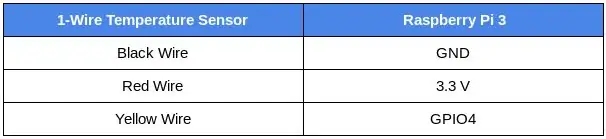
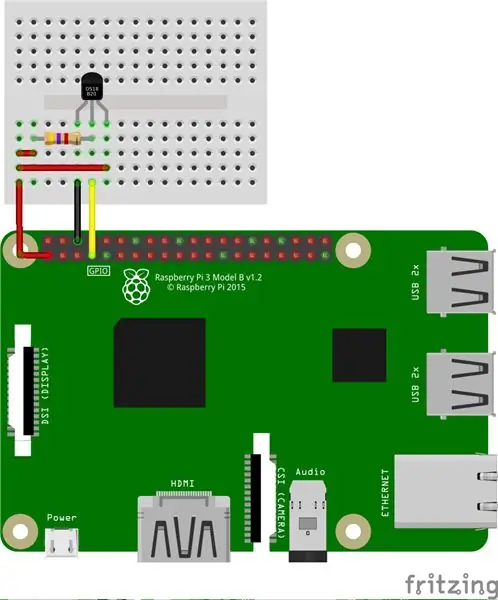
Өмнө дурьдсанчлан OneWire температур мэдрэгчийг резистор агуулсан өөр өөр хувилбараар зардаг. Энэхүү гарын авлагад бид эсэргүүцэгчтэй ба эсэргүүцэлгүйгээр хоёуланг нь хоёуланг нь харуулах болно. Та өөрийн системд ямар сонголт хийхээс үл хамааран доорх диаграм болон зураг дээр үндэслэн холболтын зөв эсэхийг сайтар шалгаж үзээрэй.
Резисторыг нэгтгэсэн - төгөл холбогчтой
Дээрх хүснэгт болон зургийг дагаж резистортой OneWire температур мэдрэгчийнхээ зөв холболтыг хийнэ үү.
ЗӨВЛӨГӨӨ: Arduberry бол Kickstarter -ийн шинэ кампанит ажил бөгөөд Arduino -ийн бамбайг Raspberry Pi -д авчрах энгийн бөгөөд хямд аргыг авчирдаг. Энэхүү гайхалтай сонголт бол Arduino Grove бамбай ашиглан ой модны мэдрэгчээ холбож эхлэх хялбар арга юм. Энэ талаар дэлгэрэнгүй мэдээлэл авахыг хүсвэл кампанит ажлын талаар лавлана уу:)
Резистор нэгдсэнгүй- төглийн холбогчгүй
Энэхүү тохиргоонд байгаа резистор нь өгөгдлийн шугамыг татах зориулалтаар ашиглагддаг бөгөөд өгөгдлийн утас болон тэжээлийн утасны хооронд холбогдсон байх ёстой. Энэ нь өгөгдлийн шугам нь тодорхой логик түвшинд байгаа эсэхийг баталгаажуулж, хэрэв бидний зүүг хөвж орхивол цахилгаан дуу чимээний хөндлөнгийн оролцоог хязгаарладаг.
4.7kΩ (эсвэл 10kΩ) эсэргүүцэл ашиглаж, зөв холболтыг хийхийн тулд дээрх диаграммыг дагана уу. Raspberry Pi -д холбогдсон тээглүүрүүд нь хүснэгтэд ашиглагддаг болохыг анхаарна уу.
Алхам 3: Мэдрэгчийн тохиргоо
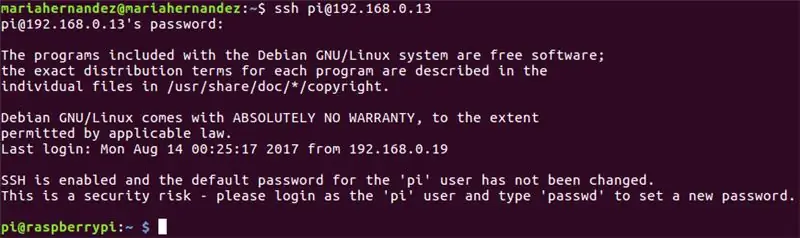
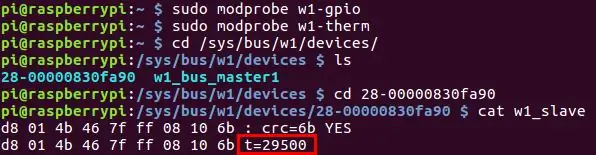
1. Raspberry Pi интернэтэд холбогдсон бол компьютерын терминал дахь ssh ашиглан самбар руу нэвтрэх IP хаягийг шалгана уу.
ssh pi@{IP_Address_assigned}
Хэрэв та Raspberry Pi -ийнхээ итгэмжлэлийг хараахан тохируулаагүй байгаа бол өгөгдсөн үндсэн итгэмжлэлийг ашиглах шаардлагатай болно гэдгийг анхаарна уу.
- хэрэглэгчийн нэр: pi
- нууц үг: бөөрөлзгөнө
Таны pi -г зөв тохируулж, холбосны дараа таны терминалын хэрэглэгч дараах байдлаар жагсаагдана: pi@raspberrypi
2. Одоо зарим багцуудыг шинэчилж Python -ийн пакет менежер pip -ийг суулгацгаая. Доорх тушаалуудыг хуулж терминалдаа оруулаад тушаалуудыг ажиллуулахын тулд "Enter" товчийг дарна уу.
sudo apt-get update> sudo apt-get upgrade
sudo apt-get install python-pip python-dev build-essential
3. Дараа нь HTTP хүсэлтийг хялбаршуулдаг Python -ийн алдартай номын сан болох Request library -ийг суулгаарай. Доорх тушаалуудыг хуулж терминалдаа оруулаад "enter" дарж командыг ажиллуулна уу.
$ pip суулгах хүсэлт
4. Raspberry Pi нь интерфэйс хийх олон төрлийн драйверуудаар тоноглогдсон байдаг. Энэ тохиолдолд 1 утастай мэдрэгчийн драйверийг GPIO тээглүүр дээр ачаалахын тулд бид доорх хоёр драйверийг ашиглах ёстой. Иймээс эдгээр драйверуудыг ачаалагдах модуль хэлбэрээр хадгалдаг бөгөөд шаардлагатай бол тэдгээрийг Linux цөмд ачаалахад modprobe командыг ашигладаг.
Доорх тушаалуудыг ажиллуулна уу.
$ sudo modprobe w1-gpio> $ sudo modprobe w1-therm
5. Одоо бид мэдрэгчээ зөв ачаалж байгаа эсэхийг шалгахын тулд лавлахаа 1 утастай төхөөрөмжийн хавтас болгон өөрчилж, төхөөрөмжүүдийг жагсаах хэрэгтэй. Доорх тушаалуудыг хуулж терминалдаа оруулаад тушаалуудыг ажиллуулахын тулд "Enter" товчийг дарна уу.
$ cd/sys/bus/w1/devices/> $ ls
Одоогийн байдлаар мэдрэгчийг аль хэдийн угсарч, холбосон бөгөөд үүнийг цуврал тоо, үсгээр жагсаах ёстой. Манай тохиолдолд уг төхөөрөмжийг 28-00000830fa90 гэж бүртгэдэг боловч таны хэрэг өөр үсэг, тоотой байх тул манай серийн дугаарыг өөрийн дугаараар сольж командыг ажиллуулна уу.
$ CD 28-00000830fa90
Мэдрэгч w1_slave файл руу үе үе бичдэг бөгөөд таны температур мэдрэгчийг уншихын тулд доорх тушаалыг ажиллуулна уу.
$ cat w1_slave
Энэ тушаал нь t = гаралт бүхий хоёр мөр текстийг харуулах бөгөөд температурыг Цельсийн градусаар харуулна. Эхний хоёр цифрийн ард аравтын бутархай цэг тавих ёстойг анхаарна уу (энэ нь эцсийн кодонд бичигдсэн байгаа тул санаа зовох хэрэггүй); Жишээлбэл, бидний хүлээн авсан температурын үзүүлэлт нь Цельсийн 29.500 градус байна.
Одоо та температурын заалтыг авах боломжтой болсон тул тэдгээрийг Ubidots дээр байрлуулах цаг болжээ!
Алхам 4: Мэдээллийг Ubidots руу илгээх
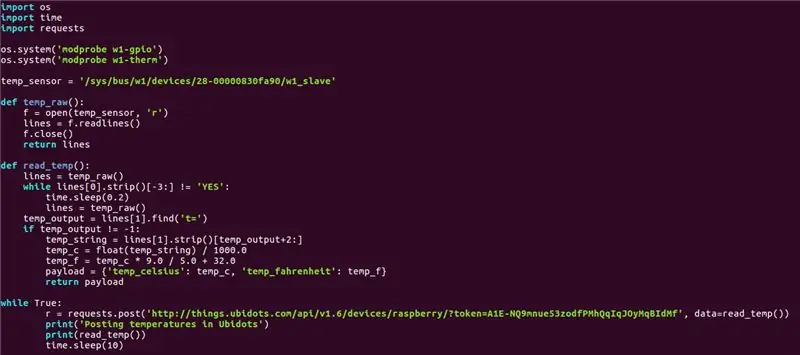
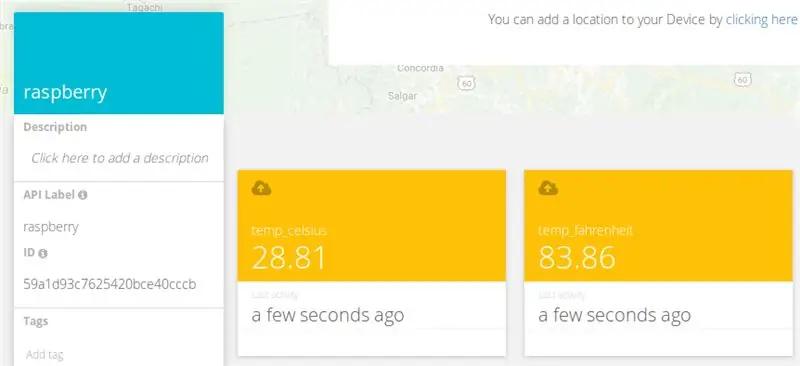
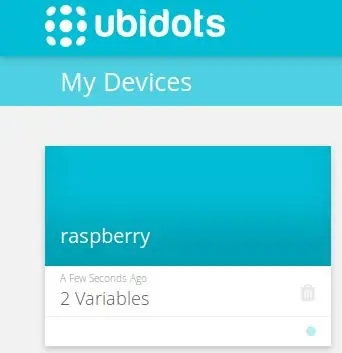
Одоо код бичих цаг боллоо!:) Компьютерийнхээ терминал дээр Python скрипт үүсгэж ажиллуулна уу.
$ нано onewire_temp_ubidots.py
Дараа нь дараах кодыг терминал дээрээ хадгалаад хадгална уу: Энд дарж кодыг аваарай
28-00000830fa90 серийн дугаарыг өөрийн дугаараар сольж, Ubidots дансны жетоныг хүсэлтийн URL хаягаар оруулна уу. Хэрэв та Ubidots Token -ээ хэрхэн авахаа мэдэхгүй байгаа бол доорх нийтлэлийг ашиглан тусламж авна уу.
Ubidots данснаасаа TOKEN -ээ олоорой
Одоо скриптийг туршиж үзье. Доорх скриптийг компьютерынхаа терминал дээр буулгаад ажиллуулна уу.
python onewire_temp_ubidots.py
Хэрэв энэ нь зөв ажиллаж байвал та Ubidots дансандаа temp_celsius ба temp_fahrenheit гэсэн хоёр хувьсагчтай шинэ төхөөрөмжийг харах болно.
Алхам 5: Нэмэлт алхамууд: Төхөөрөмж ба хувьсагчийн нэрийг өөрчлөх
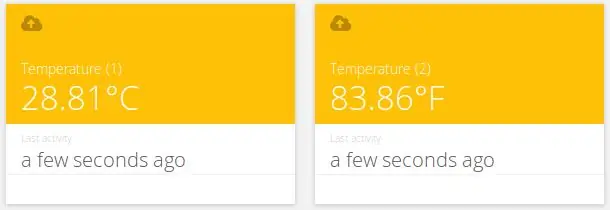
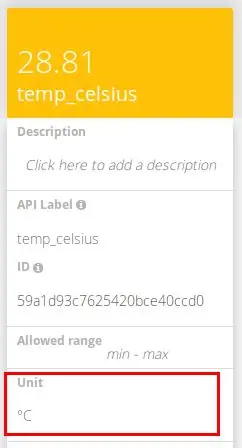
Үүсгэсэн хувьсагчдын нэр нь API -ийн ашигладаг ID -тай ижил байна. Энэ нь тэдний нэрийг өөрчлөх боломжгүй гэсэн үг биш, тиймээс таны нэршилд нийцүүлэхийн тулд төхөөрөмж, хувьсагчийнхаа нэрийг өөрчлөхийг зөвлөж байна. Хувьсагчийн нэрээ хэрхэн өөрчлөхийг сурахын тулд доороос үзнэ үү.
Төхөөрөмжийн нэр болон хувьсагчийн нэрийг хэрхэн тохируулах талаар
Та сонголтуудын жагсаалтаас хувьсагч бүрийн нэгжийг нэмж, тохируулж болно.
Дээр дурдсанчлан бид хувьсагч бүрт өөр өөр нэгж хуваарилж, төслийн нэр томъёонд нийцүүлэн илүү найрсаг нэр өгсөн. Үүнийг 100 -аад оны төхөөрөмж эсвэл төхөөрөмж байршуулахыг хүсч буй хэрэглэгчдэд зөвлөж байна.
Алхам 6: Үйл явдлын тохиргоо
Үйл явдал (эсвэл сэрэмжлүүлэг) нь өгөгдөл нь дизайны дүрмийг биелүүлэх эсвэл давах үед хийгддэг аливаа үйлдэл юм. Жишээлбэл, мэдрэгч өгөгдөл илгээхээ болих эсвэл температур хамгийн дээд эсвэл доод босгыг давах үед имэйл эсвэл SMS мессеж илгээх боломжтой.
Үйл явдлыг бий болгохын тулд доорх нийтлэлээс лавлана уу.
Үйл явдал: Текст мессежийн үйл явдал үүсгэх (SMS, имэйл, телеграм)
Алхам 7: Үр дүн
Хэдхэн минутын дотор та DIY -ийн температурыг хянах хялбар системийг бүтээсэн. Одоо мэдрэгчээ шаардлагатай газарт байрлуулж, температурыг төхөөрөмжөөсөө өнөөдрөөс эхлэн ажиглаж эхлээрэй!
Аз жаргалтай хакердах:)
Зөвлөмж болгож буй:
CPU температурын үзүүлэлт бүхий хөргөх сэнсний Raspberry Pi хайрцаг: 10 алхам (зурагтай)

CPU температурын индикатор бүхий хөргөх сэнсний Raspberry Pi хайрцаг: Би өмнөх төсөлд бөөрөлзгөнө pi (цаашид RPI гэх мэт) CPU-ийн температурын индикаторыг нэвтрүүлсэн. Энэ хэлхээ нь ердөө л RPI 4 процессорын өөр өөр температурын түвшинг харуулж байна.- Ногоон LED асах үед CPU -ийн температур 30 ~ дотор байна
Peltier TEC модуль бүхий DIY температурын хяналттай танхимын хайрцаг: 4 алхам (зурагтай)

Peltier TEC модуль бүхий DIY температурын хяналттай танхимын хайрцаг: Би жижиг электрон хавтанг турших зориулалттай температурын хяналттай камерын хайрцгийг угсарсан. Энэхүү гарын авлагад би ПХБ хийхийн тулд эх файлууд болон Gerbers файлуудын холбоосыг багтаасан төслөө хуваалцсан болно. Би зөвхөн хямд үнэтэй, түгээмэл хэрэглэгддэг материалыг ашигласан
L293D бүхий температурын хяналтын систем: 19 алхам (зурагтай)

L293D -тэй температурын хяналттай систем: Температур мэдрэмтгий удирдлагатай систем нь хүрээлэн буй орчинтой холбоотой тодорхой хэсэгт объектын температурыг хянаж, хадгалах төхөөрөмж юм. Эдгээр төрлийн хяналттай системийг ихэвчлэн AC (Агааржуулагч), Хөргөгч
Терариумын чийгшил ба температурын хяналтын систем: 11 алхам (зурагтай)

Терариумын чийгшил ба температурын хяналтын систем: ТАНИЛЦУУЛГА: Энэхүү зааварчилгаа нь Arduino Uno ашиглан чийгшил, температурыг хянах модульчлагдсан системийг боловсруулахад зориулагдсан болно. Энэхүү систем нь ус нэвтэрдэггүй чийгшил, температурын датчик ашиглан хүрээлэн буй орчны параметрүүдийг хянаж, Arduino Uno холболтыг ашигладаг
Steinhart-Hart-ийн залруулга ба температурын дохиолол бүхий ESP32 NTP температурын шалгалт хийх термометр: 7 алхам (зурагтай)

Steinhart-Hart-ийн залруулга ба температурын дохиолол бүхий ESP32 NTP температурын шалгалт хийх термометр: "Удахгүй болох төсөл", " ESP32 NTP-ийн температурын мэдрэгчтэй хоол хийх термометрийг Steinhart-Hart-ийн залруулга ба температурын дохиололоор " Энэ бол миний NTP температурын датчикийг хэрхэн нэмэхийг зааж өгөх заавар юм, piezo b
